Север — Проверка скорости соединения
Скорость интернет-соединения
При помощи этого сервиса можно узнать реальную скорость Вашего Интернет-соединения.
В зависимости от скорости подключения к Интернету тест может длиться до нескольких минут. Чтобы оценить реальную пропускную способность канала необходимо приостановить работу всех программ, которые могут закачивать данные из Интернета.
Для проверки скорости соединения необходимо воспользоваться ссылкой и нажать кнопку «BEGIN TEST»
Частые вопросы о тесте скорости
- По результатам теста скорость интернета очень низкая
Причин, по которым скорость Интернета, замеренная тестом, значительно ниже, чем заявлено в тарифном плане достаточно много:
На время проведения теста скорости не были остановлены все закачки. К закачкам относится как непосредственное скачивание файлов при помощи менеджеров закачки или браузера, так и ожидание полной загрузки страниц, открытых перед прохождением теста.
Низкая скорость подключения к Интернету может быть вызвана авариями на магистралях и основных маршрутизаторах. В таких случаях весь трафик перенаправляется по резервным, более медленным каналам. Чтобы убедиться в том, что от Вашего компьютера до этого сервера пакеты проходят практически без задержек, используйте сервис Traceroute.
Плохой результат теста скорости может быть получен и из-за каких-то временных технических проблем у Вашего провайдера. Как и в предыдущем случае, повторите тестирование скорости подключения через несколько часов.
- По результатам теста скорость Интернета очень высокая
При подключении к Интернету используется сжатие передаваемых данных, что позволяет увеличить скорость обмена. К сожалению, на данном типе подключения сервис не сможет определить точную скорость, хотя она и будет приблизительно одинаковой при повторном прохождении теста.
- Почему тесты на других сайтах показывают сильно отличающуюся скорость подключения к Интернету?
Тесты на некоторых сайтах написаны без учёта возможной максимальной скорости подключения пользователя к Интернету. Невозможно одним и тем же алгоритмом теста получить правильный результат для подключения на скорости 64 килобита в секунду и на скорости 10 мегабит в секунду. Вторая причина — сам сервис может находиться на сервере, который подключен к Интернету по медленному или перегруженному каналу. В этом случае, такой сервис более-менее правильно определит скорость подключения клиента по медленному каналу, но при наличии у клиента быстрого канала, его результат будет непредсказуем. Этот сервис тестирования скорости предлагает выбрать сервер для тестирования скорости подключения. По умолчанию, сервис предлагает выбрать сервер, который находится ближе всего к клиенту. Серверы этого теста скорости размещены в дата-центрах практически всех крупных провайдеров.
- Я подключён по локальной сети на скорости 100 мегабит или 1 гигабит.
 Сможет ли сервис определить реальную скорость моего подключения?
Сможет ли сервис определить реальную скорость моего подключения?
Скорость Вашего подключения по локальной сети значительно выше скорости подключения к Интернету. Скорость в 100 мегабит или в 1 гигабит возможна только в пределах Вашей локальной сети. Скорость подключения к Интернету будет определяться загруженностью канала провайдера и тарифными лимитами скорости. Тест замерит Вашу скорость подключения к Интернету, но не скорость работы в локальной сети.
- Какова максимальная скорость подключения к Интернету, которую сможет замерить сервис?
Любая.
- Из-за чего изменяется результат при повторном прохождении теста?
Это естественно, так как на результат незначительно, но, тем не менее, влияет масса факторов. В любом случае, разность нескольких результатов теста, пройденных друг за другом, не должна превышать 5 – 10%. Если погрешность выше 10% это значит, что вы попали на пиковые значения загрузки внешних ресурсов и вам необходимо провести повторное тестирование позже.
Лучшие интернет-тесты скорости
Интернет-провайдеры любят предъявлять много претензий по поводу скорости загрузки и выгрузки при регистрации, но как эти цифры соотносятся со скоростями, которые вы получаете в повседневной жизни? Это лучшие тесты скорости интернета, которые помогут вам определить скорость загрузки и выгрузки, а также выявить другие проблемы с вашей сетью , такие как потеря пакетов, проблемы с задержкой или проблемы с физическим подключением.
Обратите внимание, что некоторые из этих сайтов могут не работать с включенным блокировщиком рекламы. Вы можете либо добавить сайт в белый список, либо поискать вариант, который не имеет отношения к блокировщику рекламы.
SpeedOf.Me
SpeedOf.Me — это тест скорости на основе HTML5, облегченный и предназначенный для воспроизведения реальных условий просмотра и загрузки, запрашивая серию файлов увеличивающихся размеров и записывая скорость, с которой они загружаются. Сайт не только отображает график скорости, достигнутой в режиме реального времени, но также позволяет отслеживать результаты в сравнении с предыдущими тестами.
Вместо выбора местоположения веб-сайт рассчитывает самый быстрый и самый надежный сервер из 88 доступных серверов, и все файлы загружаются и выгружаются последовательно, а не одновременно, чтобы имитировать реальные условия просмотра Интернета.
TestMy.net
Если вы ищете тест, который предлагает больше данных, чем тест средней скорости, TestMy.net запускает серию тестов и предоставляет много полезных данных для сравнения. Существуют отдельные варианты загрузки и загрузки тестов, поэтому обязательно попробуйте оба. Обратите внимание, что вы должны загрузить этот тест скорости, так как он не полностью запускается через веб-сайт.
Когда это будет сделано, результаты оценивают вашу скорость по сравнению с другими недавними пользователями, давая вам хорошее представление о том, где вы находитесь. TestMy.net также отображает график вашего соединения с течением времени, чтобы вы могли видеть, были ли у вас проблемы с поддержанием хорошего соединения все время. Если эти цифры вам немного незнакомы, есть также множество документации и простых для понимания руководств, которые помогут вам лучше определить, в чем проблема с вашим интернет-соединением.
Speedtest.net
Программное обеспечение для диагностики пропускной способности Ookla обнаруживается на ряде других сайтов для тестирования скорости, перечисленных здесь, но наиболее полнофункциональная итерация теста находится на Speedtest.net, который принадлежит Ookla. Технология, используемая здесь, является одновременно интеллектуальной и быстрой. Он выбирает ближайший сервер (из списка более 1000), запускает полный тест и возвращает информацию о скорости загрузки и загрузки, задержке и потере пакетов.
Вы можете заполнить опрос после теста, ответив на вопросы о заявленной скорости вашего провайдера и ежемесячной стоимости подключения. Это позволяет Ookla на своем сайте NetIndex накопить впечатляющую базу данных с информацией о подключениях потребителей, которую можно просмотреть и разбить по регионам — в США, это основная переменная скорость интернета .
Интернет-тест здоровья
Хотите более полно взглянуть на то, как работает ваша скорость интернета, когда ее нажимают? Проверка работоспособности Интернета занимает больше времени, чем другие веб-тесты, но это потому, что она очень тщател
ьная.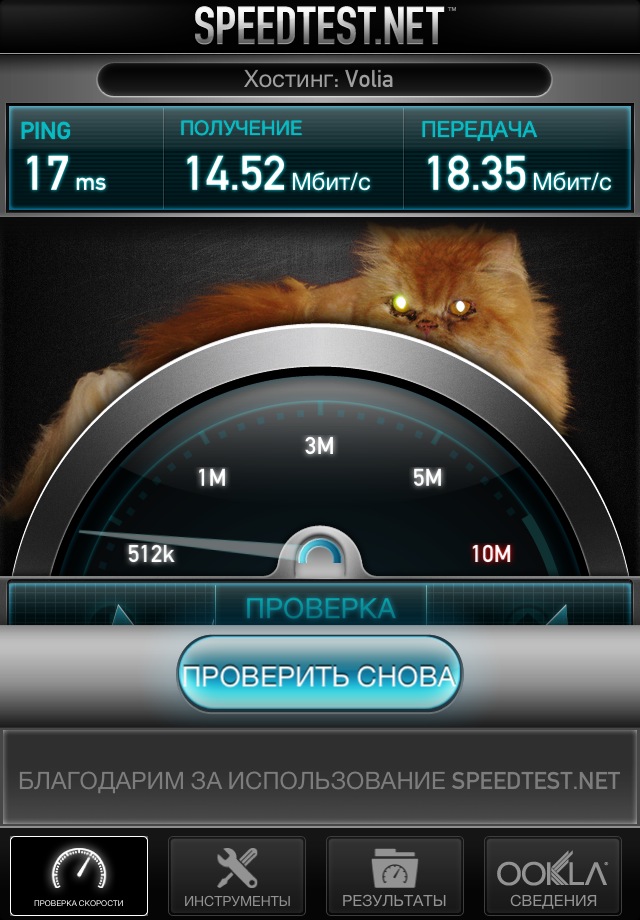 Тест проверяет ваше соединение через набор серверов и инфраструктуры, чтобы увидеть, как это происходит в различных ситуациях.
Тест проверяет ваше соединение через набор серверов и инфраструктуры, чтобы увидеть, как это происходит в различных ситуациях.
Не беспокойтесь о средней скорости здесь — она, вероятно, ниже, чем ваши другие тесты. Вместо этого, посмотрите на различные конфигурации, которые были запущены, чтобы увидеть, насколько хорошо ваше соединение работало на разных серверах. Если вы действительно хотите погрузиться в это, вы можете сравнить это с тем, как вы обычно используете Интернет, чтобы увидеть ожидаемые скорости, основанные на вашей обычной деятельности, но это может потребовать некоторых исследований.
Fast.com
Fast.com — это простой сайт, управляемый Netflix, и мы имеем в виду, действительно, очень просто. Сайт автоматически запускает тест скорости и выводит гигантское число, чтобы показать вам, как выглядит ваш Мбит / с.
Конечно, Netflix в значительной степени намеревается использовать это для людей, которые хотят проверить, может ли их текущая скорость обрабатывать контент Netflix, особенно контент высокой четкости и 4K (даже на вашем ПК) , который может получить больше пользы от более высоких скоростей загрузки. Тем не менее, вы можете использовать тест почти где угодно и для чего угодно. Если вас не интересуют какие-либо графики или данные о задержке — вам просто нужен простой номер скорости — тогда Fast создан для вас.
Тем не менее, вы можете использовать тест почти где угодно и для чего угодно. Если вас не интересуют какие-либо графики или данные о задержке — вам просто нужен простой номер скорости — тогда Fast создан для вас.
Тест скорости | Проверить скорость интернета
Что такое скорость скачивания?
Скорость скачивания показывает, насколько быстро пользователи интернета могут получить данные с сервера или веб-сайта на свое подключенное к сети устройство (ПК, мобильный телефон, планшет и т. п.). Скорость скачивания обычно выше, чем скорость загрузки, так как большинство действий в интернете основаны на скачивании (загрузка страниц, скачивание файлов, просмотр видео и т. п.).
Что такое скорость загрузки?
Скорость загрузки показывает, насколько быстро пользователи интернета могут передавать данные со своих устройств (ПК, мобильный телефон, планшет и т. п.) в сеть. Скорость загрузки обычно ниже, чем скорость скачивания, так как для обычного пользователя этот параметр не так важен.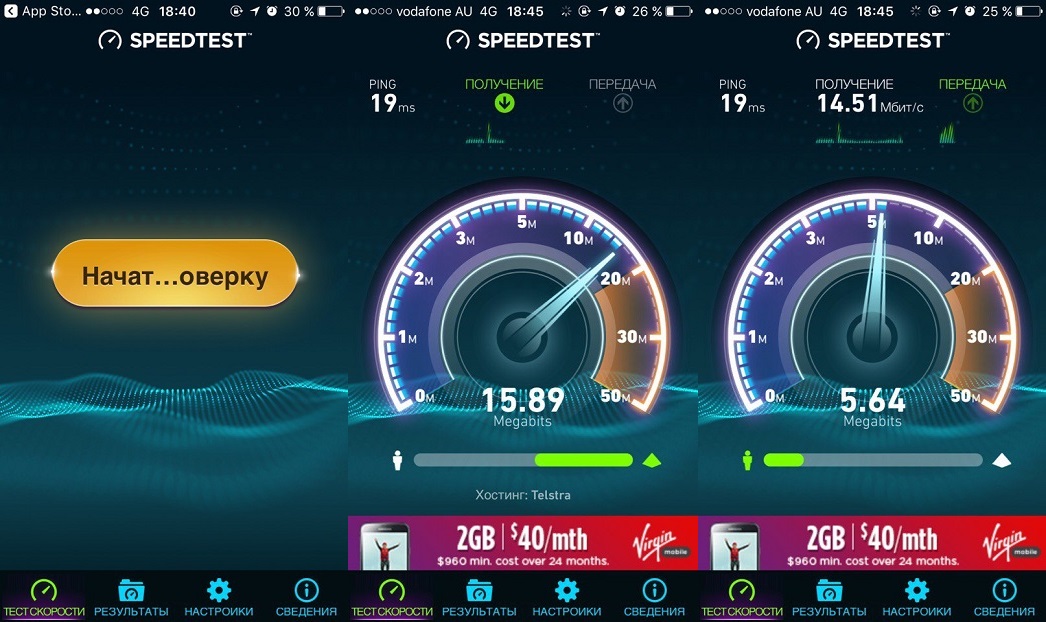 Для выполнения большинства действий в интернете высокая скорость загрузки не требуется. Однако скорость загрузки может быть важна тем пользователям, которые загружают большие объемы данных на такие сервисы, как YouTube, Google Drive, Dropbox и др., а также тем, кто активно загружает медиафайлы (фотографии, видео и т. п.) в социальные сети.
Для выполнения большинства действий в интернете высокая скорость загрузки не требуется. Однако скорость загрузки может быть важна тем пользователям, которые загружают большие объемы данных на такие сервисы, как YouTube, Google Drive, Dropbox и др., а также тем, кто активно загружает медиафайлы (фотографии, видео и т. п.) в социальные сети.
Что такое Ping и время задержки?
Ping, или Ping-тест, — это время реакции вашего устройства на запрос от другого устройства. Такая информация особенно важна для тех, кто играет в онлайн-игры (например, League of Legends, World of Warcraft, Battlefield), где требуется низкое время Ping. При высоких значениях времени Ping возникает задержка, что ставит таких пользователей в худшее положение по сравнению с игроками, у которых время Ping низкое.
Время задержки — это время между отправкой пакета данных (Ping) с устройства на сервер и его возвратом обратно на устройство. Время задержки показывает т. н.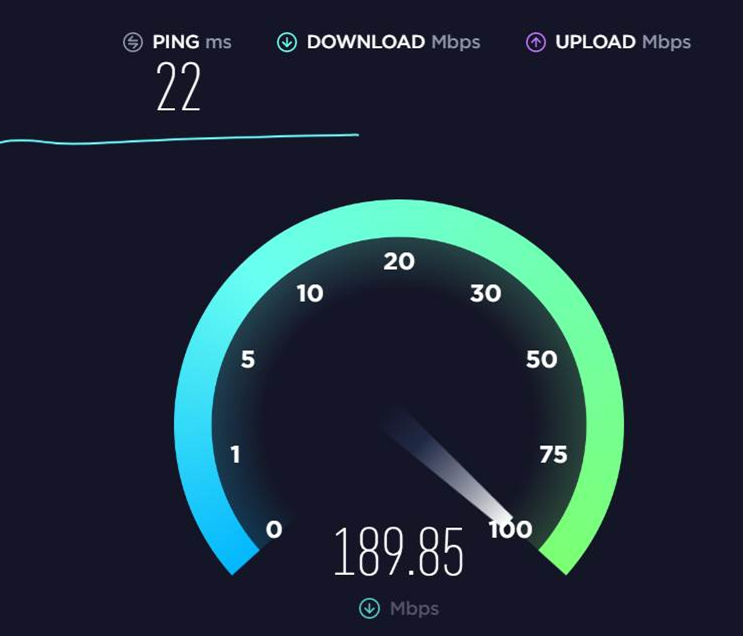 круговую задержку и является важным фактором быстродействия сети. Время задержки обычно исчисляется в миллисекундах (мс).
круговую задержку и является важным фактором быстродействия сети. Время задержки обычно исчисляется в миллисекундах (мс).
Какая скорость интернета считается хорошей?
Трудно сказать, какую скорость интернета в общем случае моно считать хорошей. Как правило, это зависит от действий пользователя. Скорости интернета более 25 Мбит/с должно быть достаточно для выполнения большинства обычных задач в сети — просмотра фильмов, базовых игр или скачивания небольших файлов. Для более сложных действий, таких как скачивание больших файлов или игры с повышенными требованиями к графике, рекомендуется иметь скорость интернета свыше 60 Мбит/с.
Какая скорость интернета мне нужна?
Следует учитывать, что скорость подключения к интернету в большинстве случаев ниже заявленной. При подключении 100 Мбит/с это будет максимальное значение вашей скорости. Скорость в конкретный момент времени может отличаться в зависимости от ряда факторов. Следует заказывать более высокую скорость, чем, как вы предполагаете, вам потребуется.
Мы подготовили ряд рекомендаций для обычных действий в сети, основываясь на официальных значениях минимальной/рекомендованной скорости, взятых из официальных источников, и на своем опыте. Мы несколько завысили скорость относительно официального значения, чтобы указанное действие можно было выполнять гарантированно.
Вы все еще ищете ответ на вопрос, какая скорость подключения к интернету вам нужна? Тогда мы рекомендуем выбрать подключение 100 Мбит/с (если таковое доступно в вашем регионе). При такой скорости вы сможете ни о чем не беспокоиться длительное время.
Какова средняя скорость подключения к интернету?
В 2019 году:
- Средняя скорость подключения к интернету в России составляла 14,89 Мбит/с (54 место в мире).
- Средняя по миру скорость подключения к интернету составляла 11,03 Мбит/с.
- В 141 стране средняя скорость ниже 10 Мбит/с.
- Самая высокая в мире скорость — в Тайване: 85,02 Мбит/с.
- Самая медленная в мире средняя скорость — в Йемене: 0,38 Мбит/с.

Источник: https://www.atlasandboots.com/remote-jobs/countries-with-the-fastest-internet-in-the-world/
Как увеличить скорость подключения к интернету
Вот несколько советов для оптимального использования подключения к интернету:
- Уменьшите расстояние от своего компьютера до маршрутизатора.
- Сведите к минимуму количество элементов сети.
- По возможности используйте подключение Ethernet, а не Wi-Fi.
- Обновите коммуникационное оборудование.
- Используйте удлинитель Wi-Fi.
Словарь терминов
Тест скорости Wi-Fi
Многие пытаются найти какой-то тест скорости Wi-Fi, хотя им, на самом деле, нужен обычный тест скорости подключения к интернету. В то же время, подключение по Wi-Fi может существенно замедлять работу в интернете, если у вас очень старый маршрутизатор Wi-Fi или плохой прием его сигнала. То же самое касается и таких терминов, как:
- современный тест скорости
- тест скорости сети
- тест скорости подключения
- тест скорости широкополосного канала
- .
 .. и многих других случаев, для которых можно использовать наш вышеупомянутый тест скорости
.. и многих других случаев, для которых можно использовать наш вышеупомянутый тест скорости
Ширина полосы пропускания
В контексте скорости подключения к интернету, ширина полосы пропускания — это объем информации, прохождение которого в единицу времени может обеспечить подключение. Чем больше ширина пропускания подключения к интернету, тем быстрее будет передана порция данных.
DSL
DSL (цифровая абонентская линия связи) использует для подключения к интернету существующую телефонную сеть. DSL очень популярна в городах, а в сельской местности встречается реже. Это сегодня один из самых распространенных вариантов подключения к интернету. DSL обычно дешевле других видов подключения к интернету, таких как оптоволоконное или кабельное подключение, но и работает медленнее.
Как измерить скорость Интернета | Донтел
Что влияет на скорость Интернета?
Для начала разберемся с тем, что может повлиять на качество измерения скорости интернет соединения. А таких факторов немало:
А таких факторов немало:
- Скорость, с которым вы связываетесь, проверяя скорость Интернета (сюда можно отнести и скорость доступа к сайту, с которого вы что-либо скачиваете)
- Скорость и настройки роутера, если Ваш компьютер подключен к локальной сети через него
- Работающие программы на компьютере в момент проверки
- Антивирусы и брандмауэры, работающие в фоновом режиме
- Настройки компьютера и операционной системы
В большинстве случаев самым важным в этом списке будет первый пункт – скорость сервера. Скорость у всех серверов (содержащих сайты и файлы) разная и зависит от возможностей этих серверов.
Как повысить точность проверки
Эти пункты желательно выполнить, если Вы хотите получить максимально точный результат проверки скорости интернет соединения.
- Подключите сетевой кабель напрямую к компьютеру (в разъем сетевого адаптера)
- Закройте все программы, кроме браузера (в котором должна остаться одна закладка с этим IT-уроком)
- Остановите программы, выполняющие загрузки в фоне (торрент-клиенты, менеджеры загрузок и т.
 д.), кроме тех, которые Вы выбрали для тестирования скорости интернета
д.), кроме тех, которые Вы выбрали для тестирования скорости интернета - Временно отключите антивирус (не забудьте потом включить его), т.к. в некоторых случаях он может влиять на показания онлайн-тестов.
- Запустите Диспетчер задач (одновременно зажмите клавиши Ctrl+Shift+Esc) и перейдите на закладку «Сеть». Убедитесь, что сеть не загружена («Использование сети» должно быть менее 1%). Если сеть активно используется, возможно, происходит обновление какой-либо программы или Windows. В этом случае дождитесь окончания загрузок или перезагрузите компьютер.
Кроме того, каждое измерение нужно провести несколько раз, чтобы повысить точность тестирования.
Как измерить скорость интернет соединения
Есть 2 способа наиболее точно измерить скорость своего Интернет соединения:
- Онлайн сервисы
- Загрузка файла с торрент-треккера
Метод 1. Измерение скорости с помощью онлайн сервисов
Это самый простой способ измерения — «нажать одну кнопочку и всё быстро узнать». Точность относительная, но простота привлекает.
Точность относительная, но простота привлекает.
Обратите внимание, что онлайн тесты имеют разную точность!
SPEEDTEST.NET — самый популярный и самый точный онлайн теста для проверки скорости Интернета (к тому же, бесплатный). Для проверки на нем:
- На нашем сайте выберите в меню «Абнентам» → «Тест скорости» или перейдите по ссылке «Тест скорости»
- Нажмите кнопку «Вперед»
- По окончании тестирования ,будет выведен результат
Первое число обозначено словом «Ping» , обозначает время передачи сетевых пакетов. Чем меньше это число, тем лучше качество соединения (желательно менее 100 мс).
Второе число – скорость получения данных. Именно эту цифру рекламируют провайдеры при подключении (именно за эти мегабиты в секунду Вы платите).

Третье число – скорость передачи данных. В большинстве случаев, большая исходящая скорость Интернета редко требуется.
- Если Вы хотите измерить скорость Интернет соединения с каким либо конкретным городом или сервером, выберите интересующий Вас из списка
- Затем нажмите кнопку «Снова»
Метод 2. Измерение скорости с помощью торрент-треккеров
Если Вы умеете пользоваться торрент-треккерами, то этот способ может показать действительный максимум скорости загрузки, который предоставляет Ваш провайдер.
Ищите торрент с большим количеством раздающих «сидов» (несколько сотен или тысяч), начинаете его загрузку и наблюдаете за максимальной скоростью:
Измерение скорости сети с помощью торрент-треккеров(Материалы для статьи были взяты с сайта it-uroki.ru)
Speedtest | GCI
Почему мои результаты теста скорости ниже запланированных? Важно понимать, что этот тест не измеряет скорость интернет-соединения с вашим домом , он измеряет скорость интернет-соединения с устройством в вашем доме .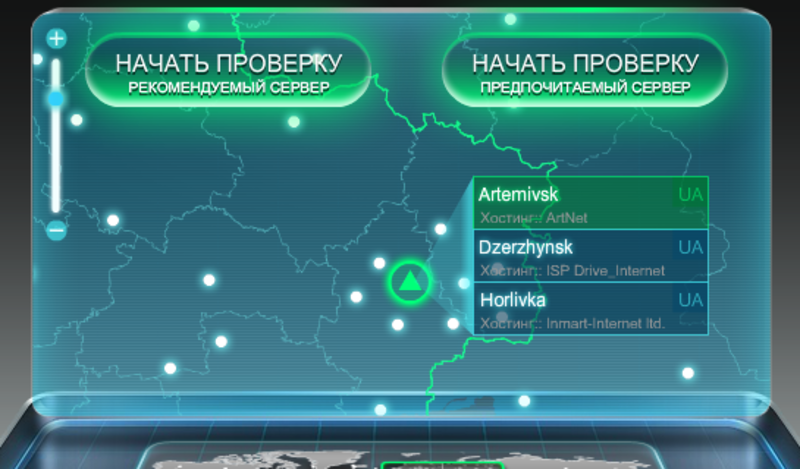 Результаты часто ниже запланированной скорости из-за различных факторов, не зависящих от вашего интернет-провайдера, включая условия Wi-Fi и возможности устройства. Имея это в виду, если вы запустите тест скорости с устройства с ожидаемой скоростью Wi-Fi, которая ниже вашего плана, результаты будут ограничены примерно ожидаемой скоростью Wi-Fi вашего устройства.
Результаты часто ниже запланированной скорости из-за различных факторов, не зависящих от вашего интернет-провайдера, включая условия Wi-Fi и возможности устройства. Имея это в виду, если вы запустите тест скорости с устройства с ожидаемой скоростью Wi-Fi, которая ниже вашего плана, результаты будут ограничены примерно ожидаемой скоростью Wi-Fi вашего устройства.Советы по повышению скорости
- Шаг 1. Переместите устройство ближе к шлюзу WiFi. Чем ближе вы к шлюзу, тем меньше вероятность возникновения помех.
- Шаг 2: Убедитесь, что шлюз Wi-Fi находится в свободном месте, что позволяет сигналу распространяться и расширяться для повышения скорости и покрытия. Для достижения наилучших результатов не размещайте его на полу или в тесном пространстве, например в шкафу, шкафу или ящике.
- Шаг 3: Избегайте помех.Размещайте шлюз WiFi подальше от крупных предметов домашнего обихода и другого электронного оборудования, которое может блокировать ваш сигнал.

- Шаг 4. Переместите модем или маршрутизатор Wi-Fi в центр вашего дома, чтобы увеличить его потенциал покрытия.
- Шаг 5. Перезагрузите модем Wi-Fi вручную. Отключите шнур питания, подождите одну минуту, затем снова подключите его.
- Шаг 6. Примите во внимание возраст подключенного устройства.
Как скорость передается вашим подключенным устройствам
Наши тарифные планы для высокоскоростной передачи данных предназначены для одновременного удовлетворения потребностей в полосе пропускания множества устройств.Интернет-сервис доставляется в ваш дом, и когда вы подключаете разные устройства, он разделяется и распределяется между ними, что снижает скорость передачи данных. Думайте об этом как об огромной водопроводной трубе, идущей в ваш дом, с сетью более мелких труб, ответвляющихся от нее, чтобы подавать воду в разные области: с каждой точкой пересечения через каждую трубу проходит меньше воды. Таким образом, чем больше устройств вы подключили к Интернету в своем доме, тем больше пропускной способности потребуется для поддержания высокой скорости на них.
Какие скорости ожидать от разных устройств
Возраст вашего устройства сильно влияет на результаты теста скорости. Новые устройства обладают гораздо большей скоростью, чем старые.
Вот какой должна быть скорость вашего устройства:
Компьютеры
| Год выпуска | Ожидаемая скорость WiFi |
|---|---|
| 2011 — настоящее время | 150-500 Мбит / с |
| 2007-2010 | 75-150 Мбит / с |
| 2006 г. и ранее | 25 Мбит / с |
Телефоны и планшеты
| Год выпуска | Ожидаемая скорость WiFi |
|---|---|
| 2011 — настоящее время | 75-300 Мбит / с |
| 2007-2010 | 25-75 Мбит / с |
2006 г. и ранее и ранее | 25 Мбит / с |
— SECOM
Добро пожаловать на тест скорости SECOM.Вы можете использовать этот Flash-апплет для проверки доступной пропускной способности между вашим ПК. и сеть SECOM.Некоторые факторы могут повлиять на эти результаты!
- WiFi (беспроводная локальная сеть) — мощность сигнала WiFi зависит от расстояния, препятствий и мешающих сигналов, а также более низкий уровень сигнала означает меньшую полосу пропускания. Использование проводного подключения к локальной сети (Ethernet) обеспечит более надежное результат.
- Антивирусное ПО, антивирусное ПО или брандмауэр — Некоторые антивирусные программы и брандмауэры проверяют все Интернет-трафик проходит через вашу машину и вызывает общее замедление.Попробуйте выключить антивирус, антивирус или брандмауэр на вашем компьютере.
- Общий Интернет — Если несколько компьютеров используют общее подключение к Интернету, пропускная способность, используемая другими
количество пользователей в вашей локальной сети вычитается из общей доступной пропускной способности.
 Например, если вы покупаете 10
Интернет-соединение Мбит / с, и другой пользователь в вашем регионе начинает использовать 5 Мбит / с для потоковой передачи видео, этот тест скорости
останется только 5 Мбит / с, и это результат, который он покажет.
Например, если вы покупаете 10
Интернет-соединение Мбит / с, и другой пользователь в вашем регионе начинает использовать 5 Мбит / с для потоковой передачи видео, этот тест скорости
останется только 5 Мбит / с, и это результат, который он покажет. - 10/100 ethernet — Secom продает интернет-пакеты со скоростью выше 100 Мбит / с, но многие старые или более дешевые устройства имеют порты с максимальной скоростью 10 или 100 Мбит / с. Они называются 10/100 Ethernet: они совместимы с интернет-сервисом Secom, но не смогут достичь максимальной скорости Secom предложения. Для скоростей выше 100 Мбит / с требуется устройство с поддержкой 10/100/1000 или «гигабит».
- Полудуплексные каналы — Некоторые старые устройства Ethernet (концентраторы и очень старые ПК) работают в полудуплексном и
не могут передавать и принимать одновременно.Поскольку Интернет полагается на отправку принимающей стороны
подтверждения полученных данных, это вызывает общее замедление.
 Также, если автосогласование Ethernet отключено
на одном устройстве в соединении, но не на его партнере, это создаст дуплексное несоответствие и приведет к снижению скорости.
Также, если автосогласование Ethernet отключено
на одном устройстве в соединении, но не на его партнере, это создаст дуплексное несоответствие и приведет к снижению скорости. - Накладные расходы Ethernet, IP и TCP — Этот тест скорости не позволяет измерить несколько уровней протоколов ниже данные, которые он отправляет и получает. Эти протоколы добавляют немного дополнительных бухгалтерских данных к каждому пакету, вызывая в некоторых случаях тест занижен примерно на 5%.
- Проблемы с маршрутизатором клиента — Если у вас возникают спорадические проблемы или возникают только проблемы с определенных веб-сайтов или при возникновении проблем с доступом к другим компьютерам или серверам в вашей локальной сети, ваш маршрутизатор может быть в вине. SECOM рекомендует «выключить и снова включить» маршрутизатор, отсоединив его кабель питания и подождав 10 секунд. перед повторным подключением.
- Проблемы интернет-маршрутизации — Если вы не пользуетесь интернет-службой SECOM во время выполнения этого теста, он
должны связаться с SECOM через других интернет-провайдеров.
 Часто существуют факторы, не зависящие от SECOM, которые могут повлиять на
тест, когда он проходит через другие сети. Если отображаемый IP-адрес клиента не начинается с 208.123, 208.117,
или 2605: 2b80, вы не используете интернет-сервис SECOM.
Часто существуют факторы, не зависящие от SECOM, которые могут повлиять на
тест, когда он проходит через другие сети. Если отображаемый IP-адрес клиента не начинается с 208.123, 208.117,
или 2605: 2b80, вы не используете интернет-сервис SECOM. - Проблемы с сетью SECOM — Если вы уверены, что нет ни одного из вышеперечисленных факторов, кроме вашей скорости
результат теста слишком медленный, это может быть проблема в сети SECOM! Пожалуйста, свяжитесь с нашей службой поддержки клиентов, чтобы получить
техник выясняет причину медленной скорости.
- 1-888-798-7783 Служба поддержки клиентов — SECOM Wireless Бытовая служба
- 1-800-657-7149 Волоконно-оптическая сеть и бизнес-услуги Служба поддержки клиентов
SpaceX Starlink достиг скорости загрузки 190 Мбит / с в тесте скорости!
Земная станция Starlink SpaceX в Конраде, Монтана. Компания подала заявку на лицензию станции в августе 2019 года, а FCC дала разрешение месяц спустя, в сентябре.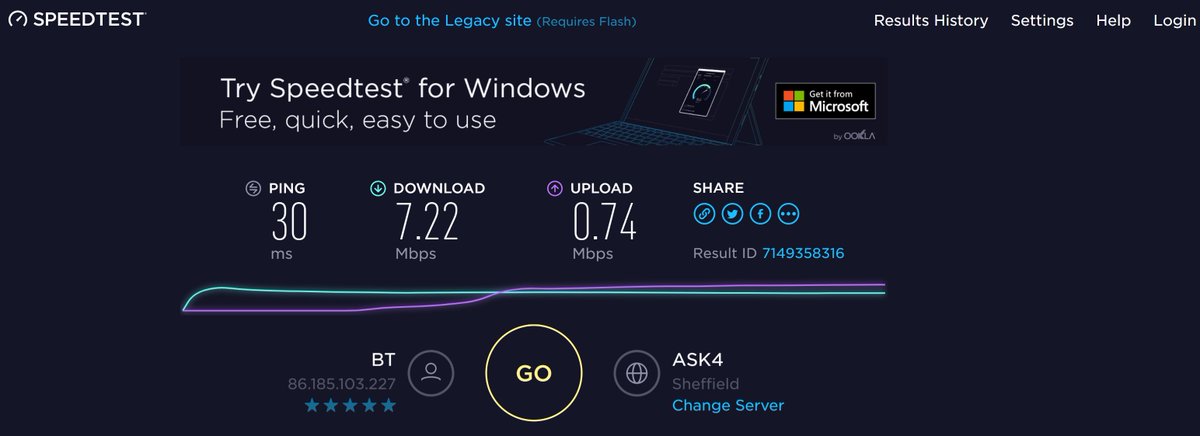 Углы возвышения для этих станций являются предметом горячего спора между Amazon и SpaceX.Изображение: villete / Reddit
Углы возвышения для этих станций являются предметом горячего спора между Amazon и SpaceX.Изображение: villete / Reddit
В рамках очередного этапа своей бета-программы, запущенного ранее в этом месяце, спутниковой интернет-службе Starlink от Space Exploration Technologies Corp. (SpaceX) удалось достичь ошеломляющей скорости загрузки 190 Мбит / с. Тест скорости проводился пользователем бета-сервиса, проживающим в Северо-Восточной Монтане, который подписался на второй этап бета-приглашений. Монтана — один из первых регионов, где SpaceX установила свои земные станции для связи со спутниками и ретрансляции пользовательских данных на интернет-серверы и с них, и испытание проводится в тот момент, когда SpaceX готовится к первому в этом году запуску Starlink в понедельник.
Starlink удваивает среднюю скорость загрузки по сравнению с прошлогодним результатом для одного пользователя
Результаты, опубликованные в Facebook, показывают, что Starlink не только мог загружать данные со скоростью 190 Мбит / с для устройства, подключенного через Wi-Fi, но и в других областях, таких как задержка, сервису не хватало, поскольку он предоставлял 110 миллисекунд загрузки и 58 миллисекунд.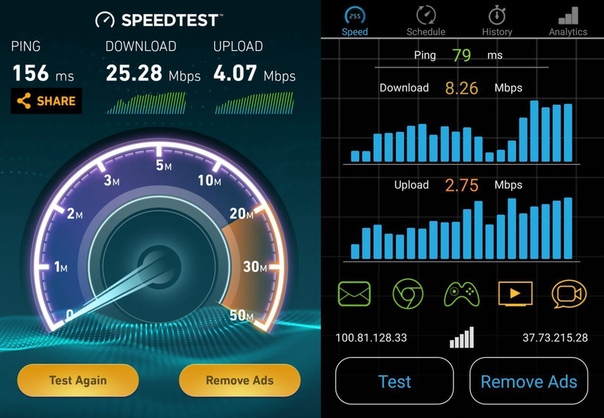 разгруженной задержки. Данные, собранные PCMag в октябре прошлого года, сравнивали скорость загрузки, выгрузки и задержки Starlink со скоростями, предоставленными HughesNet и Viasat, и результаты сравнения показали, что, несмотря на то, что Starlink находится в зачаточном состоянии, тем не менее, удалось значительно опередить своих конкурентов.
разгруженной задержки. Данные, собранные PCMag в октябре прошлого года, сравнивали скорость загрузки, выгрузки и задержки Starlink со скоростями, предоставленными HughesNet и Viasat, и результаты сравнения показали, что, несмотря на то, что Starlink находится в зачаточном состоянии, тем не менее, удалось значительно опередить своих конкурентов.
Стоимость акций SpaceX выросла примерно на 100% в год после последнего раунда капитала
Тесты показали, что интернет-сеть SpaceX могла загружать данные со средней скоростью ~ 80 Мбит / с, загружать их со средней скоростью ~ 14 Мбит / с и занимать 42 мс. для передачи данных на интернет-сервер и обратно (задержка). HughesNet и Viasat сумели загрузить данные со скоростью ~ 20 Мбит / с и ~ 25 Мбит / с, загрузить их со скоростью ~ 2,5 Мбит / с и ~ 3 Мбит / с соответственно и достичь задержки в 728 миллисекунд и 628 миллисекунд соответственно.
Наш собственный анализ, также проведенный в октябре, показал, что обещанный SpaceX диапазон задержки в 20 миллисекунд — 40 миллисекунд был немного выше, чем у поставщиков фиксированных интернет-услуг, но он выбил из парка спутниковых провайдеров, поскольку данные, собранные для последних, показали, что диапазон задержки 594 миллисекунды — 624 миллисекунды.
- Image: SpaceX IB Ex Parte, posted on October 16, 2020, ID: 101548191460″>
В то время как Starlink сияет в скорости загрузки, результаты задержки оставляют уродливый вопросительный знак
Человек, проводивший сегодня тест скорости, пояснил, что, хотя результат действительно ошеломляет, это, похоже, разовый случай.По его словам,
т замедлился после первоначального испытания. Сейчас в среднем около 110. Сегодня будет испытание при скорости ветра 60 миль в час.
Средняя скорость 110 Мбит / с все еще выше, чем у Starlink в ноябре, и презентация SpaceX, сделанная главой спутниковой политики г-ном Дэвидом Голдманом и вице-президентом по правительственным вопросам г-жой Патрисией Купер, членам Федеральной комиссии по связи (FCC) ) Международное бюро также в октябре предоставило информацию о причинах увеличения.
В своей презентации руководители компании заявили перед Комиссией, что SpaceX приступила к обновлению программного обеспечения, чтобы улучшить Starlink в 2,5 раза, а на следующем слайде они показали, что программное обеспечение сети было обновлено для вышеупомянутого увеличения пропускной способности.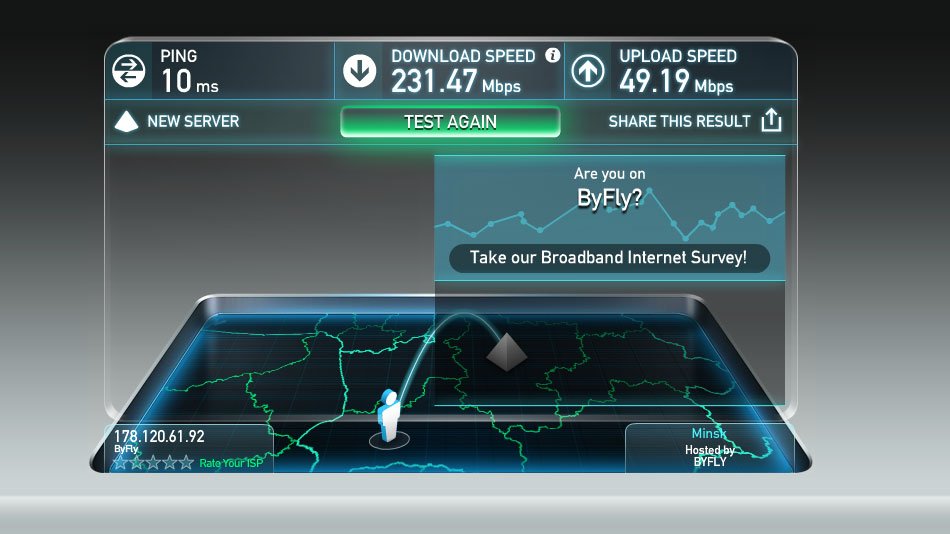
Конфиденциальные данные Starlink от SpaceX, используемые DISH для демонстрации серьезного предполагаемого риска помех
Следовательно, возможно, что SpaceX провела еще одно такое обновление, которое позволило одному пользователю из Монтаны получить скорость загрузки, которая обычно связана с фиксированными интернет-провайдерами, а не со спутниковым на основе.
Однако, хотя компания может плавно продвигаться вперед по скорости загрузки, задержка по-прежнему выше, чем то, что предпочли бы ее пользователи и она сама. Задержка без загрузки в 112 миллисекунд более чем вдвое превышает то, что обещает SpaceX в своей бета-версии, а также намного превышает верхний предел октябрьских данных компании (показанных выше), который находится где-то между 60 и 70 миллисекундами.
Тест скорости Интернета | Wirefly
Этот тест скорости интернет-соединения проверяет скорость вашего интернет-соединения — наряду с большой частью дополнительных деталей, таких как пинг, джиттер, скорость загрузки и скачивания, задержка потоковой передачи и потеря пакетов — и дает вам исчерпывающую информацию о том, какие функции используются сеть способна работать. Эти функции включают в себя такие вещи, как VoIP (или передача голоса по IP), буферизация живого видео на Hulu или YouTube, игры и другие. В отличие от большинства проверок скорости интернета, тест скорости Wirefly работает без Javascript или Flash. Вместо этого он использует более широко функциональный HTML5, язык программирования, который позволяет тесту работать на любом устройстве, таком как ноутбуки или мобильные телефоны. Во время тестирования скорости анимированные спидометры активируются и предоставляют пользователям подробную информацию о скорости их онлайн-соединения в течение 30 секунд.
Эти функции включают в себя такие вещи, как VoIP (или передача голоса по IP), буферизация живого видео на Hulu или YouTube, игры и другие. В отличие от большинства проверок скорости интернета, тест скорости Wirefly работает без Javascript или Flash. Вместо этого он использует более широко функциональный HTML5, язык программирования, который позволяет тесту работать на любом устройстве, таком как ноутбуки или мобильные телефоны. Во время тестирования скорости анимированные спидометры активируются и предоставляют пользователям подробную информацию о скорости их онлайн-соединения в течение 30 секунд.
Новости: Ознакомьтесь с рейтингом Wirefly самых быстрых операторов мобильной связи в Соединенных Штатах в последнем отчете здесь.
Как определить, достаточно ли соединения для VoIP
Первым шагом является тестирование сети, чтобы определить скорость, на которой она работает сейчас. Если результаты удовлетворительны, то соединение может обрабатывать VoIP. С другой стороны, неадекватные результаты можно исправить, выполнив следующие задачи:
С другой стороны, неадекватные результаты можно исправить, выполнив следующие задачи:
- Определите, сколько устройств подключено к сети.Чем больше устройств в сети, тем меньше доступная полоса пропускания, что часто называют «блокировкой сети».
- Проверить провода. Недостаточные результаты теста иногда случаются из-за неподключенных кабелей или изношенных проводов в сети.
- Улучшить технику. Устаревшие устройства (например, маршрутизаторы или модемы) часто существенно снижают скорость сети.
Тест скорости на этом сайте предназначен для предоставления подробного отчета, который охватывает скорость соединения, качество, скорость передачи пакетов данных и другие важные детали.Это поможет пользователям получить более четкое представление о том, как работает их существующее веб-соединение и может ли оно обрабатывать услуги VoIP. Если ваше интернет-соединение не так быстро, как хотелось бы, вы можете сравнить интернет-провайдеров, чтобы найти лучшего провайдера.
Компоненты высококачественного подключения к Интернету
Определение скорости соединения абсолютно необходимо, потому что результаты позволят вам определить, какие приложения оно может эффективно поддерживать. В общих чертах, эти результаты теста скорости показывают, насколько быстро информация проходит через сеть.Это особенно важно для службы VoIP, которая требует надежного веб-соединения для передачи, сборки и приема пакетов информации, которые затем преобразуются в звуковые файлы.
Еще один важный фактор, на который следует обратить внимание, — это тип требуемой услуги VoIP, а именно: бизнес-VoIP или бытовой VoIP.
При использовании бизнес-VoIP важно учитывать, как распределяется пропускная способность соединения. Все устройства сети должны совместно использовать полосу пропускания, и в результате, чем больше устройств или сотрудников подключено к соединению, тем медленнее это соединение будет выполнять задачи.
При использовании IP-телефонии в жилых или домашних условиях соединение распределяется между всеми устройствами в доме. Веб-игры, загрузки, устройства для потоковой передачи фильмов, сотовые телефоны и ноутбуки — обычные функции для домашнего подключения к сети. Однако могут быть и другие элементы, замедляющие общую скорость соединения. Некоторые интернет-провайдеры передают информацию по-разному, в зависимости от того, какие функции они считают предпочтительными для домашней сети.
Веб-игры, загрузки, устройства для потоковой передачи фильмов, сотовые телефоны и ноутбуки — обычные функции для домашнего подключения к сети. Однако могут быть и другие элементы, замедляющие общую скорость соединения. Некоторые интернет-провайдеры передают информацию по-разному, в зависимости от того, какие функции они считают предпочтительными для домашней сети.
Связано: Тест скорости мобильных данных
На что указывают результаты теста скорости
После запуска теста скорости пользователям предоставляется несколько различных результатов для разных измерений.Ниже приводится краткое объяснение того, что означают результаты вашего теста в отношении вашего текущего широкополосного подключения:
- Задержка эхо-запроса или выполнения: Мера времени, в течение которого один пакет данных отправляется с одного ПК на другой и затем возвращается.
- Джиттер: Мера нескольких результатов проверки связи подряд. Хорошее значение джиттера должно быть очень близко к нулю.

- Скорость загрузки: Этот показатель не является простым показателем скорости, а показывает количество бит / с, которое может быть загружено одним устройством из другого через Интернет.
- Скорость загрузки : Как и скорость загрузки, это не истинное измерение скорости, а просто указывает количество бит / с, которое может быть передано между компьютерами через Интернет.
- Bufferbloat : тест задержки, который выполняется всякий раз, когда соединение имеет низкую пропускную способность. Обычно это достигается путем проверки пропускной способности для повышения скорости соединения.
- Data Packet Loss: Этот тест измеряет, сколько пакетов информации достигают заданной точки прибытия при отправке с ПК.Лучшее значение для потери пакетов — 0%.
Способы увеличения скорости соединения
Для достижения максимальной эффективности скорости Интернета у пользователей должно быть надежное и высокоскоростное Интернет-соединение.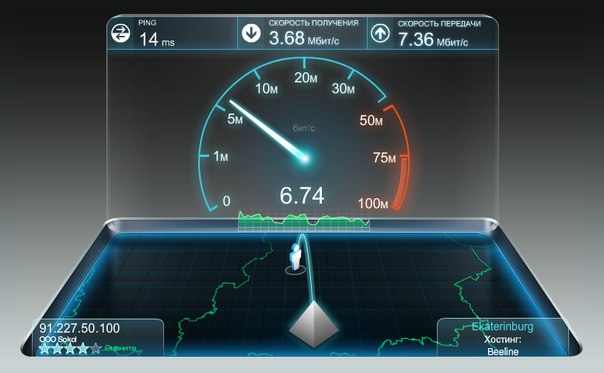 Имея это в виду, есть несколько шагов, которые можно предпринять, чтобы улучшить существующее веб-соединение и убедиться, что оно работает с максимально возможной скоростью:
Имея это в виду, есть несколько шагов, которые можно предпринять, чтобы улучшить существующее веб-соединение и убедиться, что оно работает с максимально возможной скоростью:
- Выполните тест скорости сети на этой странице. Использование этого теста скорости — важный первый шаг в определении скоростей, на которых в настоящее время работает соединение.Если показанные результаты подходят для услуги VoIP, то можно с уверенностью сказать, что само соединение не является виновником.
- Если отображаемые результаты неудовлетворительны, необходимо сначала определить, сколько других устройств совместно используют полосу пропускания. В идеале это повлечет за собой создание контрольного списка всех телефонов, ноутбуков, ПК и т. Д. которые в настоящее время используют интернет-соединение.
- Пользователи никогда не должны использовать беспроводное соединение для тестирования скорости или работы с услугами VoIP. Лучше всего подключить устройство VoIP прямо к модему, предоставленному провайдером.
 Это позволит пользователям немедленно получить доступ к своей домашней или коммерческой сети для исследования любых проблем, что защитит от любых удаленных помех, которые могут помешать выполнению теста.
Это позволит пользователям немедленно получить доступ к своей домашней или коммерческой сети для исследования любых проблем, что защитит от любых удаленных помех, которые могут помешать выполнению теста. - Если результаты теста скорости по-прежнему неудовлетворительны, возможно, проблема в интернет-провайдере. С ними нужно будет напрямую связаться для получения помощи, чтобы убедиться, что сеть может обрабатывать услуги VoIP. С другой стороны, если отображаемых результатов достаточно, то, вероятно, можно с уверенностью сказать, что жилая и / или коммерческая сеть вызывает задержку.
- Для того, чтобы правильно оценить проблемы бытовой и / или коммерческой сети, ПК необходимо подключить прямо к устройству, которое отправляет входные данные на модем, которым обычно является маршрутизатор. После того, как соединение между этими двумя устройствами будет установлено, испытание скорости необходимо провести еще раз. Адекватные результаты указывают на то, что сеть, поддерживающая маршрутизатор, является проблемой, и в этом случае поставщик услуг Интернета и маршрутизатор могут быть исключены как возможные факторы.

 Сможет ли сервис определить реальную скорость моего подключения?
Сможет ли сервис определить реальную скорость моего подключения?
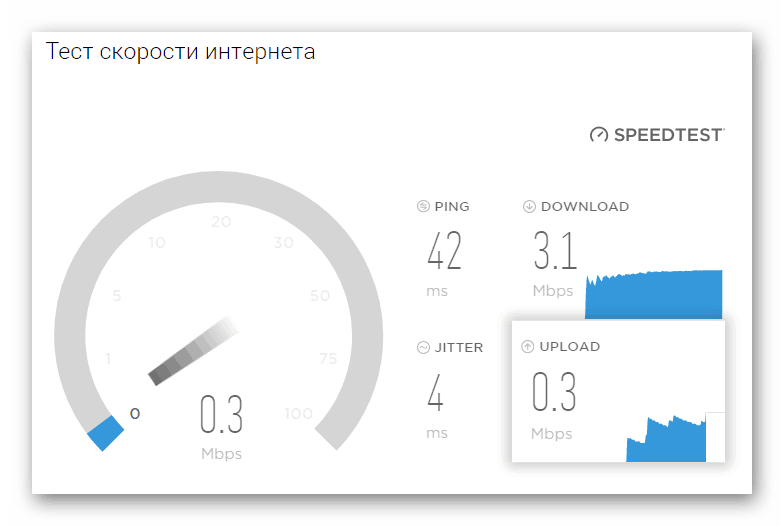 .. и многих других случаев, для которых можно использовать наш вышеупомянутый тест скорости
.. и многих других случаев, для которых можно использовать наш вышеупомянутый тест скорости д.), кроме тех, которые Вы выбрали для тестирования скорости интернета
д.), кроме тех, которые Вы выбрали для тестирования скорости интернета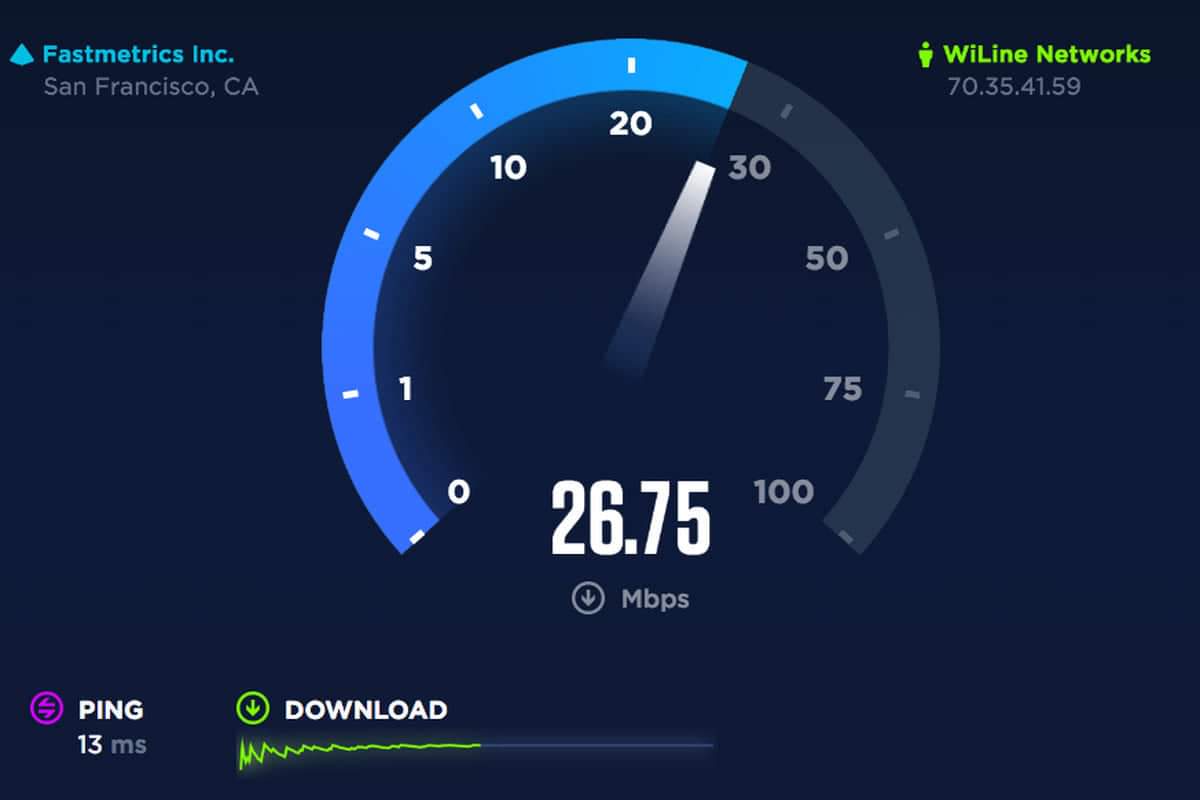
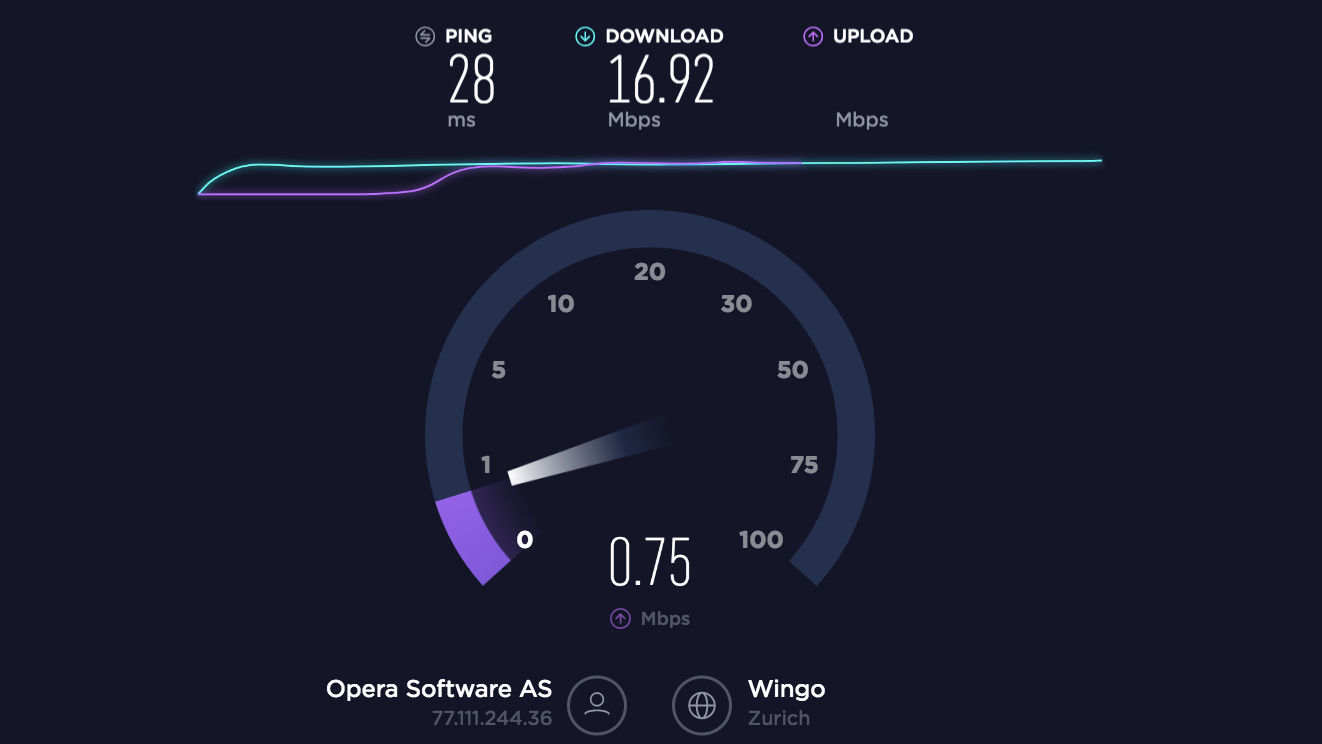
 Например, если вы покупаете 10
Интернет-соединение Мбит / с, и другой пользователь в вашем регионе начинает использовать 5 Мбит / с для потоковой передачи видео, этот тест скорости
останется только 5 Мбит / с, и это результат, который он покажет.
Например, если вы покупаете 10
Интернет-соединение Мбит / с, и другой пользователь в вашем регионе начинает использовать 5 Мбит / с для потоковой передачи видео, этот тест скорости
останется только 5 Мбит / с, и это результат, который он покажет.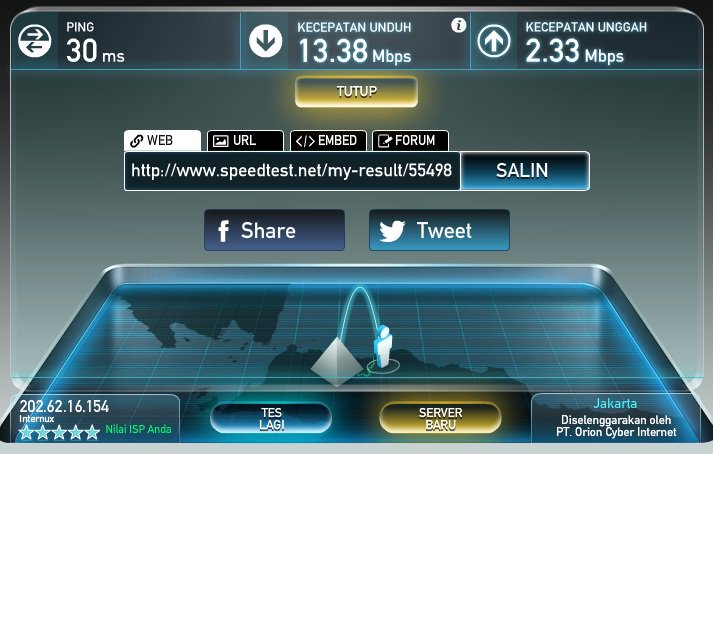 Также, если автосогласование Ethernet отключено
на одном устройстве в соединении, но не на его партнере, это создаст дуплексное несоответствие и приведет к снижению скорости.
Также, если автосогласование Ethernet отключено
на одном устройстве в соединении, но не на его партнере, это создаст дуплексное несоответствие и приведет к снижению скорости. Часто существуют факторы, не зависящие от SECOM, которые могут повлиять на
тест, когда он проходит через другие сети. Если отображаемый IP-адрес клиента не начинается с 208.123, 208.117,
или 2605: 2b80, вы не используете интернет-сервис SECOM.
Часто существуют факторы, не зависящие от SECOM, которые могут повлиять на
тест, когда он проходит через другие сети. Если отображаемый IP-адрес клиента не начинается с 208.123, 208.117,
или 2605: 2b80, вы не используете интернет-сервис SECOM.
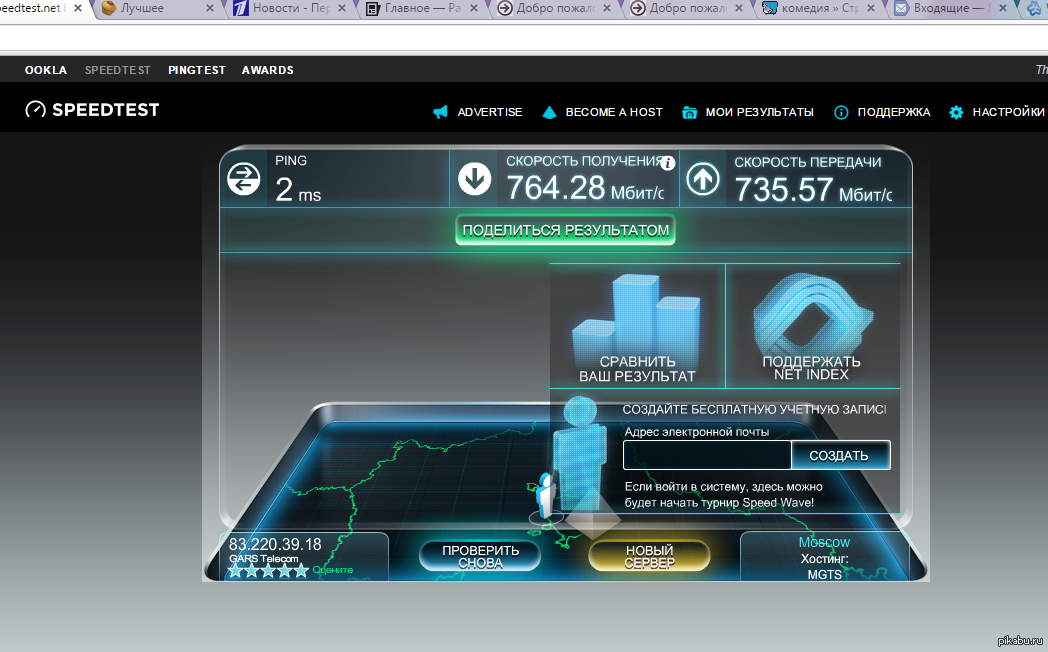 Это позволит пользователям немедленно получить доступ к своей домашней или коммерческой сети для исследования любых проблем, что защитит от любых удаленных помех, которые могут помешать выполнению теста.
Это позволит пользователям немедленно получить доступ к своей домашней или коммерческой сети для исследования любых проблем, что защитит от любых удаленных помех, которые могут помешать выполнению теста.
Ваш комментарий будет первым